A legelterjedtebb tömörítő program, mindenki ismeri, de vajon használni is tudjuk? A legtöbben csak kitömörítenek vele fájlokat, pedig ennél sokkal többre is képes a WinRar. Nézzünk 1-2 hasznos fogást:
A legalapvetőbb, hogy ahogy kitömöríteni, úgy összecsomagolni is lehet a programmal. Ennek a legegyszerűbb módja, ha kijelöljük azokat a fájlokat, melyeket egybe raknánk,majd jobb-klikk után céljainknak megfelelően az egyik tömörítési módot választjuk.

Ha nem a "Hozzáad ehhez: akármi.rar" opciót választjuk, akkor megnyílik a sokkoló fülmennyiséggel rendelkező archivum létrehozó ablak. Alap esetben új tömörített fájlt hoz létre a program, de akár ki is választhatunk egy korábban tömörített fájlt, és akkor abba pakolhatjuk a plusz állományokat.
Ami sokkal érdekesebb lesz számunkra az a "Kötetnagyság, byte-ban" mező, mivel itt hozhatunk létre olyan méretű állományokat, melyek szívünknek és levelezőnknek megfelelnek. Ez az érték általában néhány megabyte, amit ugye byte-osítanunk kéne...Akinek ez gondot okozna, az nyugodtan forduljon a Google-hoz, mert a mindentudó keresője ezen a problémán is segít. Ha ezt a megoldást alkalmaznánk, akkor ne lepődjünk meg, hogy több fájlt is létrehoz a program, hiszen nem arról van szó, hogy igényeinknek megfelelően 100 byte-osra tömöríti a 8000 képünket a WinRar, hanem a kész archívumot ekkora darabokra szeleteli, mint ahogy beállítottuk.
A létrehozandó archívumok méretét nem csak így csökkenthetjük, a tömörítési eljárás opciói illetve a "Tömör archívum létrehozása" sor hosszabb tanulmányozásával is spórolhatunk néhány byte-ot.
A levelezők által annyira nem kedvelt, de amúgy elegáns megoldás, ha az elkészült archívumot nem rar/zip kiterjesztéssel látjuk el, hanem exe-sítjük az "SFX archívum létrehozása" pöcök kiválasztásával, hiszen így egy duplaklikk hatására fogja kicsomagolni magát, és nem kell fölösleges köröket futni vele. Amennyiben a puszta pipálásnál kicsit jobban is belemennénk a létrehozandó exe lelkivilágába, akkor a Fejlett fül SFX opciók gombjára kell kattintanunk.
A WinRar igazi tudásának és hasznos képességeinek megismeréséhez meg kell nyitnunk a programot is, amit persze milliószor láthattunk már, csak eddig nem vettünk tudomást a menüsorról és az ott virító gombokról.
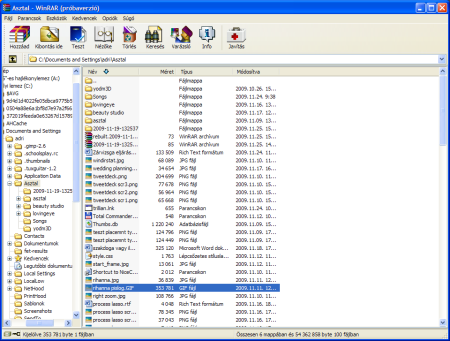
Ugyebár az ablak nagy részét egy Intéző szerű mező adja(Ctrl+T -re kapunk könyvtár fát is;), ahol az összes fájlunkat láthatjuk. Itt választhatjuk ki azokat a fájlokat/mappákat melyeket össze szeretnénk tömöríteni, illetve innen könnyen bele tudunk menni a már kész archívumokba. Mivel utóbbi nem nagy kunszt, ezért koncentráljunk az előbbire.
Miután kiválasztottuk a számunkra érdekes fájlokat, egy jobb-klikk segítségével nyerhetünk bepillantást a lehetőségeinkbe. Ezek ismerősek és elég egyértelműek lesznek, szóval inkább más felé vigyük a tekintetünket, méghozzá a Varázsló gombra.
Nincs is annál jobb, mikor könnyen és logikusan tudunk elintézni valamit. Pont erre jók a varázslók, hiszen lépésről lépésre vezetnek végig az alkotás folyamatán. Ellenben a WinRar mágusával gondok vannak, valószínűleg csak gyenge 3assal csúszott át Roxfortban sűrűségalakításból, ugyanis a valójában elérhető lehetőségek csak töredékét ajánlja fel. De legalább az egyszerű felhasználók számára érdekes opció maradtak benn, és darabolni, exe-síteni lehet. Szóval alap felhasználásra tökéletesen megfelel a WinRar varázslója, ám ne higgyük, hogy csak annyira képes a program, mint amit a mágus megmutat belőle.(Az más kérdés, hogy a többi funkcióra nem feltétlenül van szükség.)
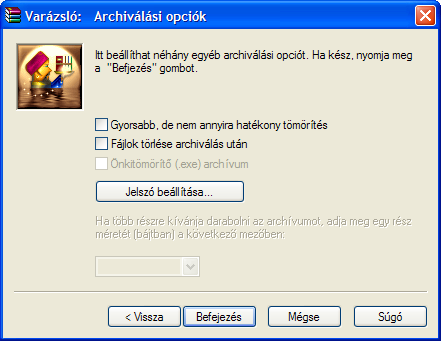
Végszó
Ennyi lett volna a kis WinRar útmutató. Ezek a funkciók nem fogják megváltani a világot, de könnyebbé teszik a használatot. Aki tud még olyan használati módot, mely hasznos lehet másoknak is, az ne tartsa magában, a komment mező mindig nyitva áll.




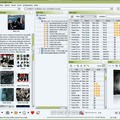

Utolsó kommentek